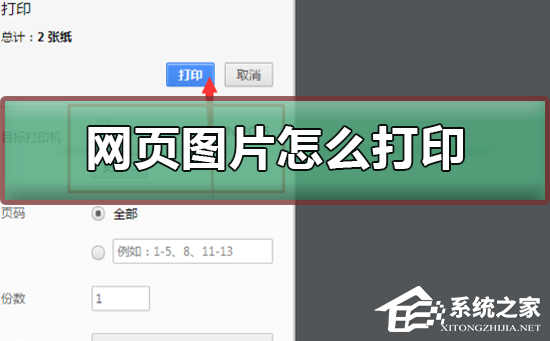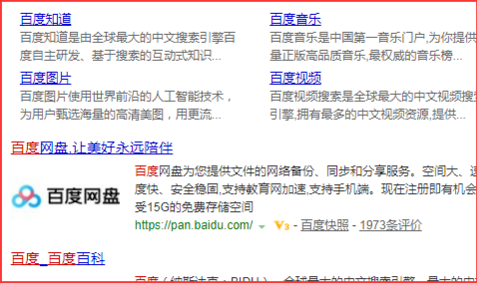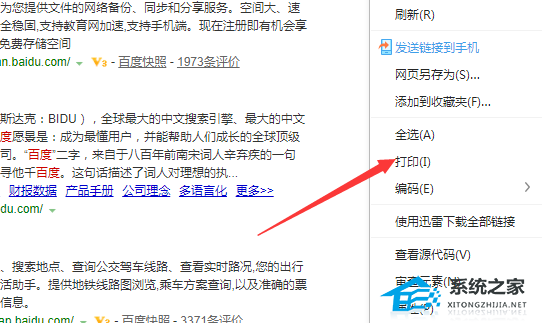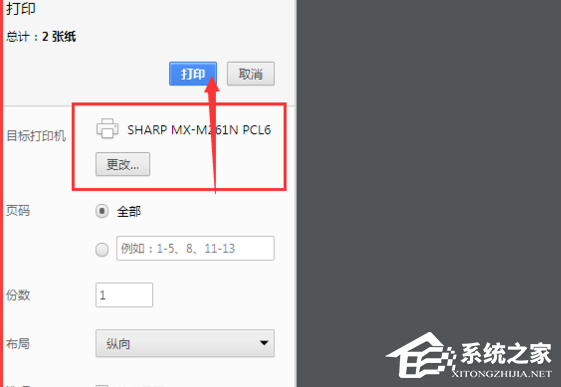Win10如何打印网页图片?Win10打印网页图片的方法 |
您所在的位置:网站首页 › win10系统图片打印设置方法 › Win10如何打印网页图片?Win10打印网页图片的方法 |
Win10如何打印网页图片?Win10打印网页图片的方法
|
当前位置:系统之家 > 系统教程 > Win10如何打印网页图片?
Win10如何打印网页图片?Win10打印网页图片的方法
时间:2023-01-21 09:15:23 作者:永煌 来源:系统之家 1. 扫描二维码随时看资讯 2. 请使用手机浏览器访问: https://m.xitongzhijia.net/xtjc/20230121/272525.html 手机查看 评论 反馈  网盘下载
Win10 22H2优化精简版 (纯净免费版) V2023.01
网盘下载
Win10 22H2优化精简版 (纯净免费版) V2023.01
大小:5.14 GB类别:Windows 10系统 有很多用户在使用电脑的时候都喜欢在网页上下载文件,而有时候碰到喜欢的图片想要打印出来的时候却不知道要如何去操作,其实操作起来也并不复杂,下面就和小编一起来看看Win10打印网页图片的方法吧,有需要的用户可不要错过。
Win10打印网页图片的方法 1、首先选择你要打印的网页,这里以百度为例。
2、然后在页面的空白地方,鼠标进行右击,然后在弹出来的页面中选择【打印】。
3、最后在弹出来的页面选择你要打印的目标打印机,选择好了之后,然后点击【打印】就可以实现成功打印了。
Win10打印机共享无法访问怎么办?Win10打印机共享无法访问的解决方法 下一篇 > Win10的edge老是自动关闭解决方法分享 相关教程 【推荐】最适合老电脑的Win7版本:免费下载! 拯救卡顿的老电脑:最流畅的系统推荐! Win10如何设置电脑休眠时间 Win10电脑空间音效怎么打开,试试这3种方法! 2024好用的Win11系统推荐:总有一款适合你! Win10哪个版本适合自己-适合日常使用的Win10... Win10系统自动锁屏设置方法-【图文】 Win11无法默认蓝牙耳机输出声音怎么办 【最新版】Wn11镜像文件下载地址:一键快速获... Win11任务栏太宽的解决方法-【图文】
Win10打印机共享0x0000709怎么解决?打印机操作无法完成错误0x0000709解决方法 
Win10 ltsc是什么版本?Win10 Ltsc版和普通版有什么区别? 
机械革命如何进入bios?机械革命进入bios的操作方法 
0xc0000225是什么原因?怎么解决? 发表评论共0条  没有更多评论了
没有更多评论了
评论就这些咯,让大家也知道你的独特见解 立即评论以上留言仅代表用户个人观点,不代表系统之家立场 |
【本文地址】
今日新闻 |
推荐新闻 |